你都到哪裡尋找免費圖庫呢?之前本站分享過不少免費好用的圖庫資源,今天要來分享的
「Stock Photo Search」跟免費圖庫也有關係,它是一個整合了將近 40 個免費圖庫網站的搜尋工具,包含:
Unslash、
Pexels、
Pixabay、
Foter、
FindA.Photo、
IM Free、
Public Domain Pictures 等其它 30 多個大型圖庫通通都有,獨特的一鍵加入書籤功能,可以讓我們一鍵加入書籤、一鍵搜尋超過 30 個線上免費圖庫,有時候要在多個圖庫中找圖,就可以不用每個網站都打一次關鍵字,只需要打一次關鍵字,就可以找到所有圖片,一次全部到位!
Stock Photo Search:https://www.mailomix.com/products/stock-photo-search/
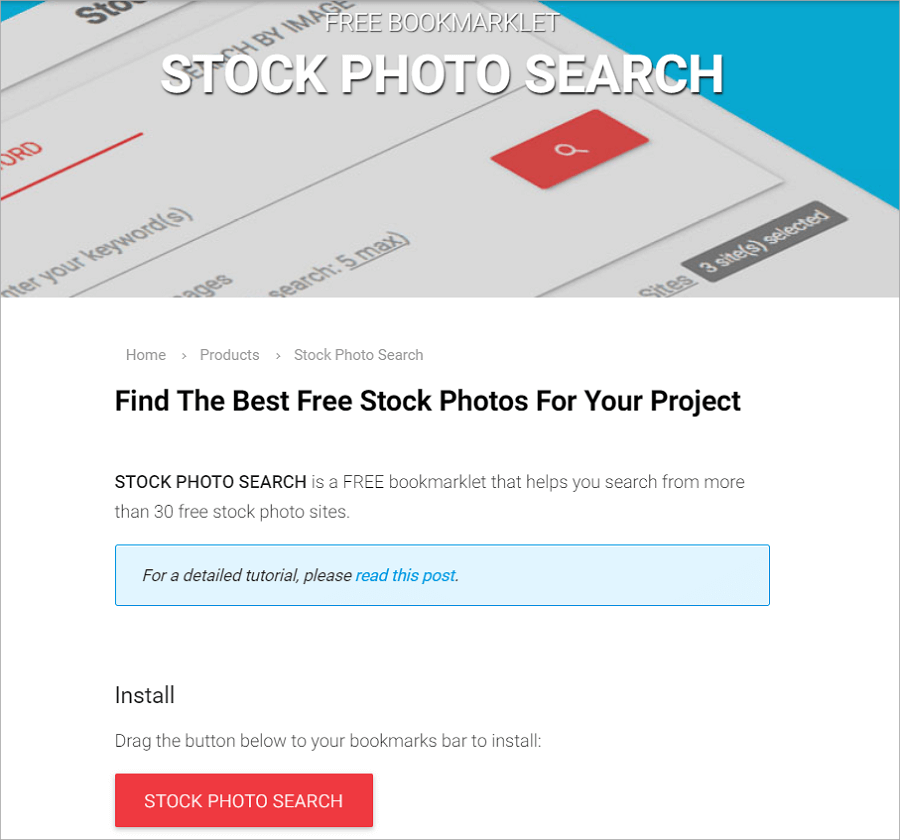
△ 進入 Stock Photo Search 後,下面有個 STOCK PHOTO SEARCH 的紅色方塊,主推的功能是將這個紅色方塊拖移到瀏覽器的書籤中,未來要搜尋免費圖庫時,點開書籤就可以直接搜尋,非常快速又方便!
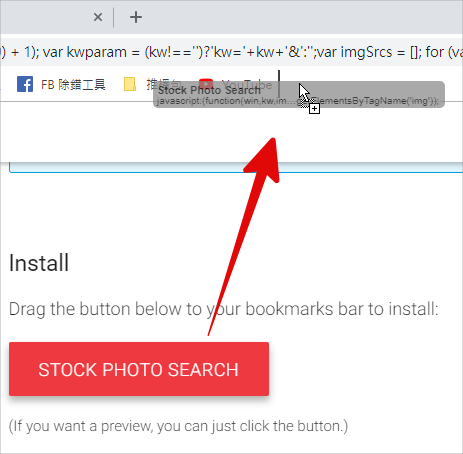
△ 將紅色的 STOCK PHOTO SEARCH 拖入書籤中就可以啦,如果找不到書籤怎麼辦?那是因為預設設定書籤式隱藏狀態,點擊鍵盤熱鍵 Ctrl + Shift +B 來將隱藏的書籤招換回來,如果你是 Firefox 直接按 Ctrl + B 就可以啦!
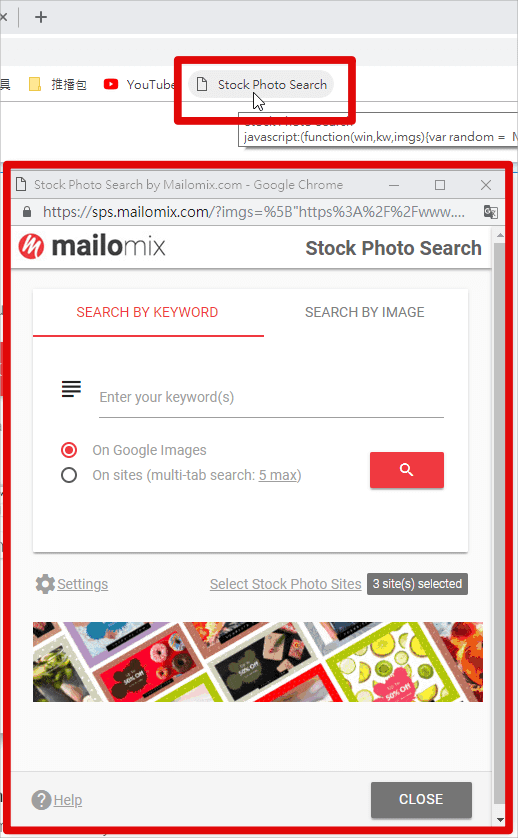
△ 成功加入書籤之後,直接點擊一下就可以開啟搜尋頁面,如果你不想加入書籤,可以直接點
這邊搜尋免費圖庫,預設是搜尋 Google 圖片,所以打開時請選擇第二個選項「On Sites」,最多可以輸入 5 個關鍵字來搜尋圖片,然後預設搜尋的圖庫只有 3 個,所以你可以點擊右下角的 Select Stock Photo Sites 來開啟更多圖庫。
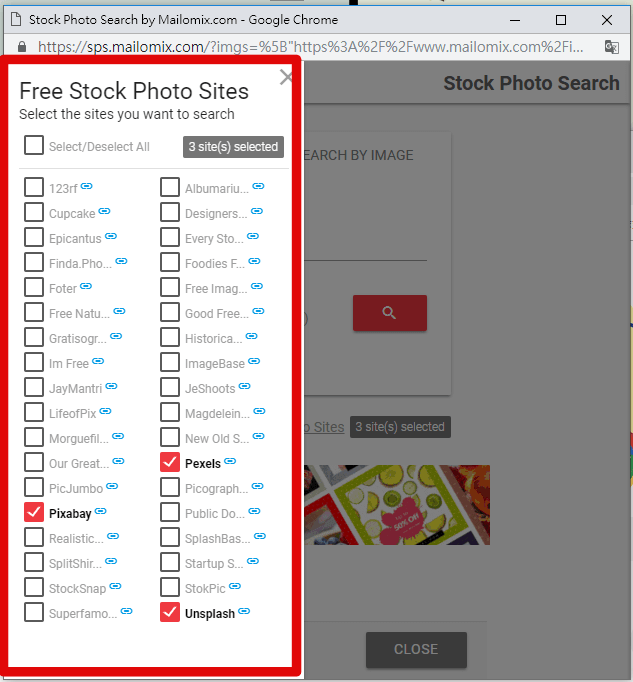
△ 預設的三個搜尋圖庫是 Pexels、Pixabay、Unsplash,要增加更多直加把旁邊的框框打勾就可以啦,左上角的 Select/Deselect All 可以一鍵把 36 個圖庫來源全部打勾,大家就根據自己的搜尋習慣勾起來啦~
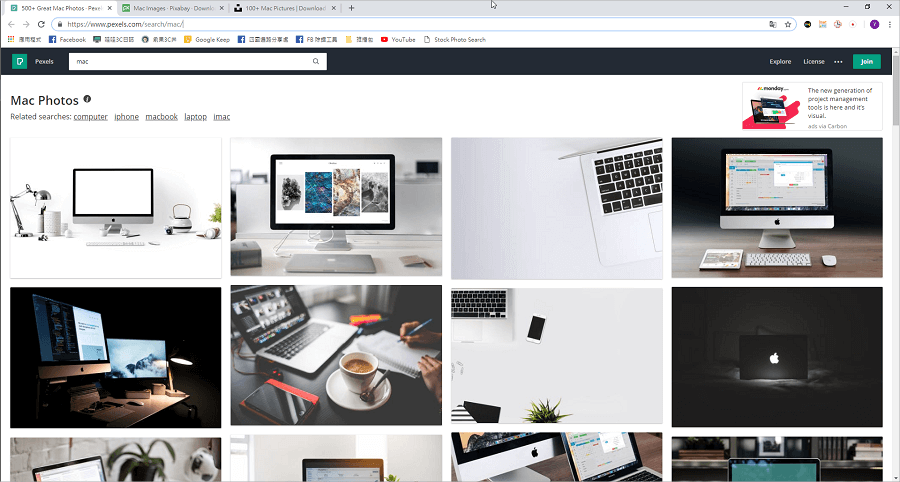
△ 選擇好圖庫之後就可以開始搜尋啦,然後搜尋結果就會一次顯示所有剛才選擇的圖庫,如果瀏覽器預設會阻擋彈跳視窗的話,要記得關閉才能顯示出搜尋結果喔,這個工具在一個圖庫沒辦法滿足我們需求的時候,可以幫助我們一次搜尋多個結果,並從這些結果當中,來挑選出最符合情境、需求的圖片!Stock Photo Search:
https://www.mailomix.com/products/stock-photo-search/
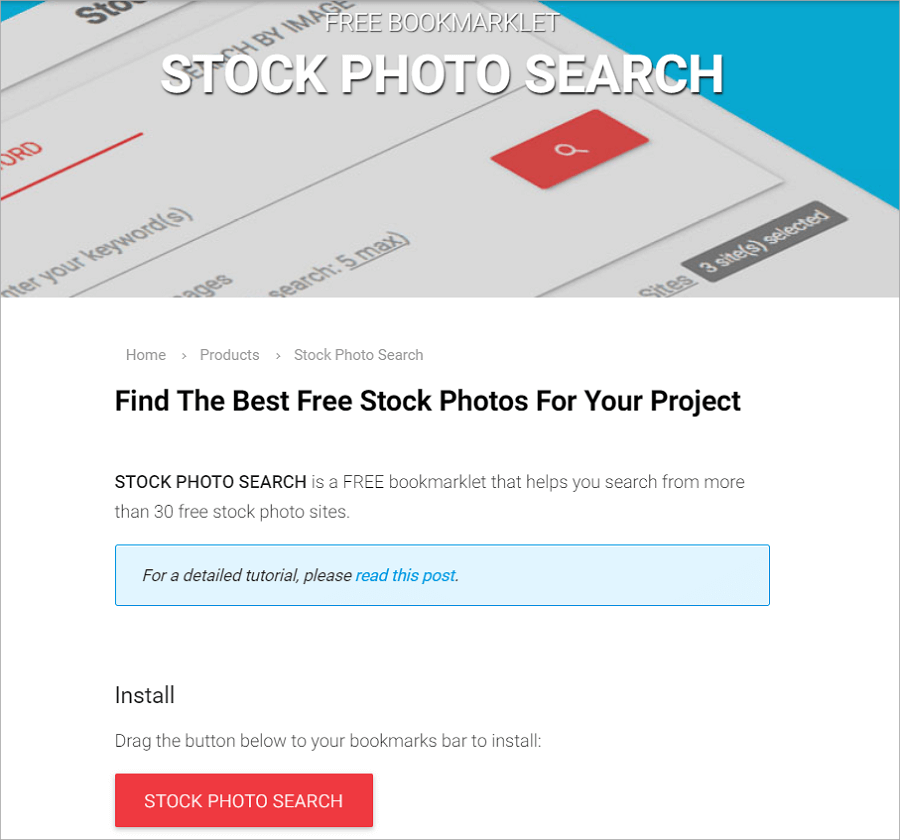 △ 進入 Stock Photo Search 後,下面有個 STOCK PHOTO SEARCH 的紅色方塊,主推的功能是將這個紅色方塊拖移到瀏覽器的書籤中,未來要搜尋免費圖庫時,點開書籤就可以直接搜尋,非常快速又方便!
△ 進入 Stock Photo Search 後,下面有個 STOCK PHOTO SEARCH 的紅色方塊,主推的功能是將這個紅色方塊拖移到瀏覽器的書籤中,未來要搜尋免費圖庫時,點開書籤就可以直接搜尋,非常快速又方便! 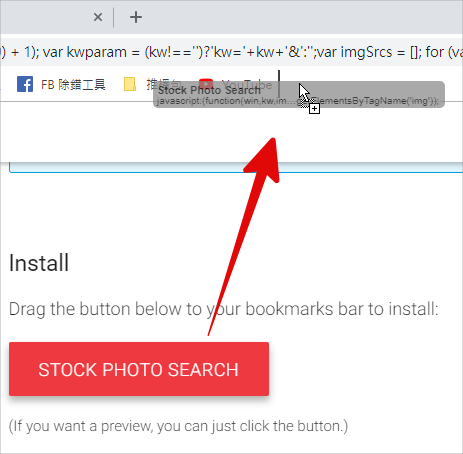 △ 將紅色的 STOCK PHOTO SEARCH 拖入書籤中就可以啦,如果找不到書籤怎麼辦?那是因為預設設定書籤式隱藏狀態,點擊鍵盤熱鍵 Ctrl + Shift +B 來將隱藏的書籤招換回來,如果你是 Firefox 直接按 Ctrl + B 就可以啦!
△ 將紅色的 STOCK PHOTO SEARCH 拖入書籤中就可以啦,如果找不到書籤怎麼辦?那是因為預設設定書籤式隱藏狀態,點擊鍵盤熱鍵 Ctrl + Shift +B 來將隱藏的書籤招換回來,如果你是 Firefox 直接按 Ctrl + B 就可以啦! 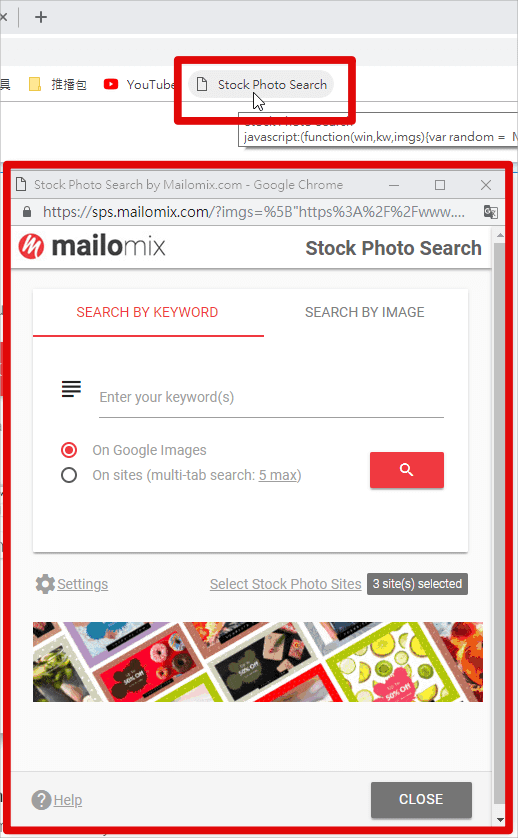 △ 成功加入書籤之後,直接點擊一下就可以開啟搜尋頁面,如果你不想加入書籤,可以直接點這邊搜尋免費圖庫,預設是搜尋 Google 圖片,所以打開時請選擇第二個選項「On Sites」,最多可以輸入 5 個關鍵字來搜尋圖片,然後預設搜尋的圖庫只有 3 個,所以你可以點擊右下角的 Select Stock Photo Sites 來開啟更多圖庫。
△ 成功加入書籤之後,直接點擊一下就可以開啟搜尋頁面,如果你不想加入書籤,可以直接點這邊搜尋免費圖庫,預設是搜尋 Google 圖片,所以打開時請選擇第二個選項「On Sites」,最多可以輸入 5 個關鍵字來搜尋圖片,然後預設搜尋的圖庫只有 3 個,所以你可以點擊右下角的 Select Stock Photo Sites 來開啟更多圖庫。 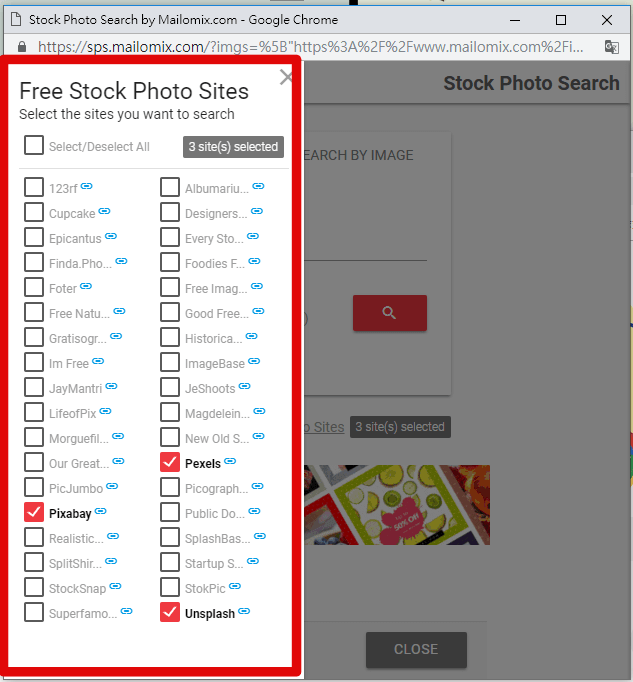 △ 預設的三個搜尋圖庫是 Pexels、Pixabay、Unsplash,要增加更多直加把旁邊的框框打勾就可以啦,左上角的 Select/Deselect All 可以一鍵把 36 個圖庫來源全部打勾,大家就根據自己的搜尋習慣勾起來啦~
△ 預設的三個搜尋圖庫是 Pexels、Pixabay、Unsplash,要增加更多直加把旁邊的框框打勾就可以啦,左上角的 Select/Deselect All 可以一鍵把 36 個圖庫來源全部打勾,大家就根據自己的搜尋習慣勾起來啦~ 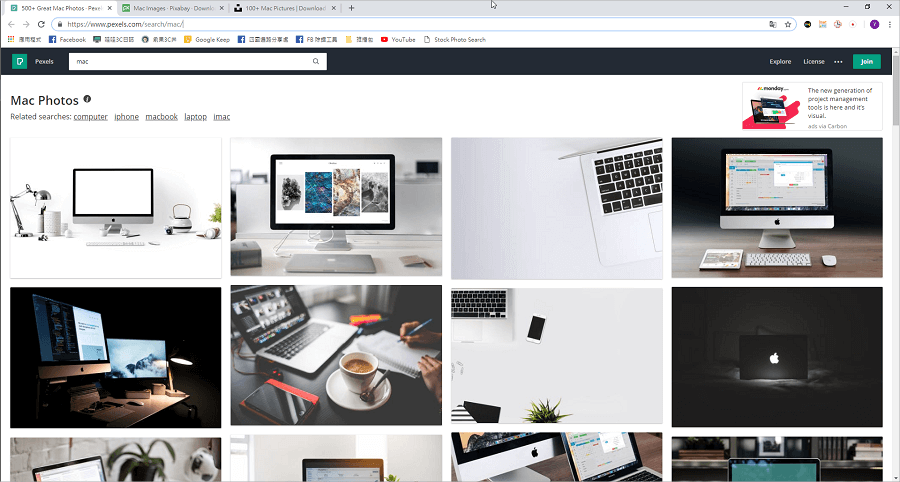 △ 選擇好圖庫之後就可以開始搜尋啦,然後搜尋結果就會一次顯示所有剛才選擇的圖庫,如果瀏覽器預設會阻擋彈跳視窗的話,要記得關閉才能顯示出搜尋結果喔,這個工具在一個圖庫沒辦法滿足我們需求的時候,可以幫助我們一次搜尋多個結果,並從這些結果當中,來挑選出最符合情境、需求的圖片!Stock Photo Search:https://www.mailomix.com/products/stock-photo-search/
△ 選擇好圖庫之後就可以開始搜尋啦,然後搜尋結果就會一次顯示所有剛才選擇的圖庫,如果瀏覽器預設會阻擋彈跳視窗的話,要記得關閉才能顯示出搜尋結果喔,這個工具在一個圖庫沒辦法滿足我們需求的時候,可以幫助我們一次搜尋多個結果,並從這些結果當中,來挑選出最符合情境、需求的圖片!Stock Photo Search:https://www.mailomix.com/products/stock-photo-search/













